Майнкрафт – это игра, которую можно играть в одиночку или с друзьями на сервере. Однако, если вы хотите добавить немного разнообразия в игру и увеличить количество доступных функций, то обратите внимание на моды. Модификации позволяют изменить игровой процесс и добавить новые предметы, блоки, мобы и многое другое. В данной статье мы расскажем вам, как установить сборку модов на сервер майнкрафт.
Первым шагом будет подготовка сервера. Если вы уже имеете сервер, то убедитесь, что он обновлен до последней версии. Если нет, то вам нужно будет скачать самую свежую версию сервера с официального сайта. Не забудьте сохранить сервер в отдельной папке, чтобы сохранить все настройки и миры.
Далее, вам нужно установить специальное программное обеспечение для работы с модами – Forge. Оно позволит запускать модификации на сервере. Скачайте соответствующую версию Forge для вашей версии сервера и установите ее. Обязательно следуйте инструкциям установщика и укажите папку с сервером как путь для установки.
После установки Forge, вам нужно скачать моды для сервера. Выберите те моды, которые вам интересны, и скачайте их с официальных сайтов разработчиков или специализированных форумов. Затем, переместите скачанные файлы модификаций в папку "mods" в папке с сервером.
Шаг 1: Подготовка сервера

Перед установкой сборки модов на сервер майнкрафт необходимо выполнить несколько подготовительных действий:
Установите сам сервер майнкрафт, если он еще не установлен на вашем компьютере. Для этого вам понадобится скачать официальный сервер с официального сайта разработчиков и следовать инструкциям на экране.
Примечание: Убедитесь, что вы выбираете версию сервера, совместимую с устанавливаемой сборкой модов.
Создайте отдельную папку для сервера майнкрафт и переместите серверный файл в эту папку.
Запустите сервер, чтобы убедиться, что он работает корректно, и закройте его перед продолжением установки сборки модов.
Убедитесь, что у вас установлена последняя версия Java на вашем компьютере. Если она не установлена, скачайте и установите ее с официального сайта.
Установите программу управления сервером, такую как "Multicraft" или "McMyAdmin". Это позволит вам удобно управлять сервером и его модификациями.
Подготовка сервера займет некоторое время, но это необходимый шаг для успешной установки сборки модов. После завершения всех действий вы будете готовы перейти к следующему шагу - установке самих модов на сервер.
Шаг 2: Скачивание и установка необходимых файлов

Прежде чем начать устанавливать сборку модов на сервер Minecraft, вам необходимо скачать и установить несколько файлов.
- Скачайте и установите серверную версию Minecraft. Вы можете скачать ее с официального сайта Minecraft.
- Скачайте Forge – модификацию, которая позволяет запускать моды на сервере Minecraft. Вы можете скачать ее с официального сайта Forge.
- После установки Forge, создайте пустую папку на вашем компьютере, в которую вы будете устанавливать сборку модов.
- Зайдите в папку, где установлен сервер Minecraft, и скопируйте файлы minecraft_server.jar и forge-X.X.X-universal.jar (где X.X.X – версия Forge) в пустую папку, которую вы создали.
- Создайте новый текстовый документ в пустой папке и переименуйте его в start.bat.
- Откройте start.bat в текстовом редакторе (например, блокноте) и введите следующий код:
- java -Xmx1024M -Xms1024M -jar minecraft_server.jar nogui
- pause
- Сохраните и закройте файл start.bat.
Теперь у вас есть все необходимые файлы для установки сборки модов на сервер Minecraft.
Шаг 3: Установка модов на сервер

После успешного настройки сервера и установки Forge, можно переходить к установке модов на сервер. В данном шаге необходимо следовать следующим инструкциям:
- Загрузите моды, которые вы хотите установить на сервер. Обычно они представлены в виде .jar файлов.
- Скопируйте загруженные .jar файлы модов в папку "mods" в корневом каталоге сервера Minecraft. Если такой папки не существует, создайте ее.
- Убедитесь, что все необходимые моды успешно загружены в папку "mods".
- Перезапустите сервер Minecraft, чтобы применить установленные моды.
После выполнения этих шагов все моды должны быть установлены и готовы к использованию на вашем сервере Minecraft.
Примечание: Важно убедиться, что все моды, которые вы устанавливаете на сервер, совместимы друг с другом и с версией Minecraft, на которой запущен сервер. Несовместимые моды могут вызвать конфликты и проблемы при игре.
Шаг 4: Конфигурация модов
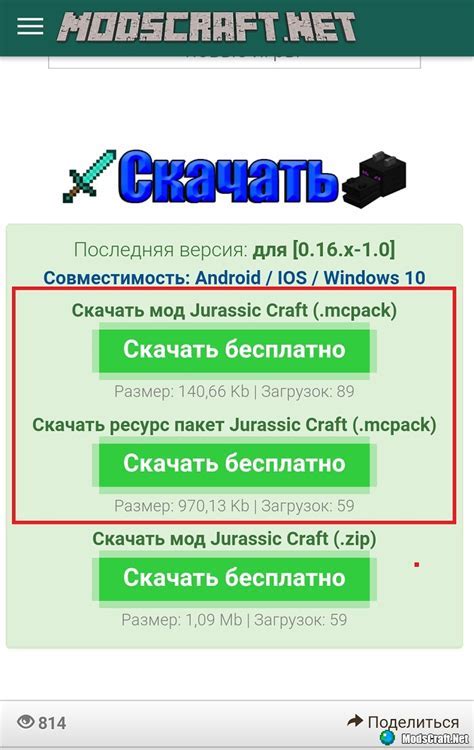
После установки необходимых модов, вам потребуется выполнить их конфигурацию, чтобы они работали корректно на вашем сервере Minecraft. В этом разделе мы рассмотрим основные шаги по конфигурации модов.
- Откройте папку с модами - Найдите папку на вашем сервере, где установлены моды. Обычно это папка "mods".
- Откройте файл конфигурации мода - Найдите файл конфигурации мода в папке с модами. Обычно он имеет расширение ".cfg".
- Отредактируйте файл конфигурации - Откройте файл конфигурации мода с помощью текстового редактора и внесите необходимые изменения. Например, вы можете настроить различные параметры модов, включая доступные ресурсы, дополнительные функции и т. д.
- Сохраните изменения - После внесения изменений в файл конфигурации мода, сохраните его и закройте текстовый редактор.
- Перезапустите сервер - Чтобы изменения вступили в силу, перезапустите сервер Minecraft.
Повторите эти шаги для каждого установленного мода, чтобы убедиться, что все моды настроены правильно и работают соответствующим образом на вашем сервере Minecraft.
Шаг 5: Запуск сервера и проверка работоспособности
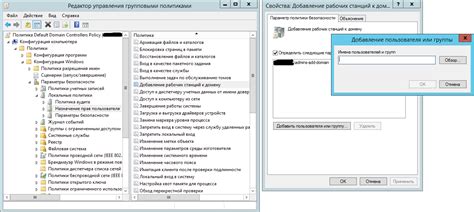
После установки всех необходимых модов и конфигурации сервера, можно приступить к запуску и проверке работоспособности. В этом шаге мы научимся запускать сервер майнкрафт и проверять, что все моды корректно работают.
1. Откройте командную строку или терминал, перейдите в папку с сервером майнкрафт.
2. Введите команду для запуска сервера:
java -Xmx2G -Xms1G -jar server.jar nogui
В данной команде мы указываем необходимый размер выделенной памяти для сервера, а также запускаем сервер без графического интерфейса (nogui).
3. Нажмите "Enter", чтобы запустить сервер.
4. После запуска сервера вы увидите информацию о его работе в командной строке или терминале. Подождите, пока сервер полностью загрузится.
5. Попробуйте подключиться к серверу с помощью клиента майнкрафт. Откройте игру и выберите в меню "Мультиплеер". Затем нажмите кнопку "Добавить сервер" и введите IP-адрес сервера. Нажмите "Готово" и выберите сервер из списка для подключения.
6. Проверьте работоспособность модов на сервере. Зайдите в игру и убедитесь, что все моды корректно работают. Проверьте, что добавленные предметы, блоки и механизмы доступны, а также отсутствуют возможные ошибки или конфликты между модами.
7. Если при проверке обнаружились проблемы, проверьте наличие и версии всех необходимых модов. Убедитесь, что все моды совместимы друг с другом и версиями майнкрафта.
Теперь вы знаете, как запустить сервер майнкрафт с установленной сборкой модов и проверить их работоспособность. Удачной игры!
Шаг 6: Добавление дополнительных модов
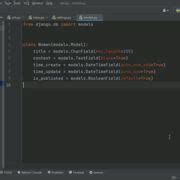
После установки основной сборки модов на сервер Minecraft, вы можете добавить дополнительные моды, чтобы расширить функциональность и возможности игры. В этом шаге мы рассмотрим, как добавить дополнительные моды на сервер Minecraft.
- Перейдите на веб-сайт, где вы можете найти и загрузить моды для Minecraft. Некоторые из популярных сайтов, таких как CurseForge и Planet Minecraft, предлагают большой выбор модов.
- Выберите желаемый мод и нажмите на его заголовок или элемент загрузки, чтобы скачать файл мода на свой компьютер.
- Поместите скачанный файл мода в папку "mods" в корневой папке сервера Minecraft. Если такой папки нет, создайте ее вручную.
- Запустите сервер Minecraft, чтобы применить изменения. Убедитесь, что вы выбрали правильный профиль и сервер запускается без ошибок.
- После загрузки сервера проверьте, работает ли добавленный мод. Проверьте его функциональность и убедитесь, что он не вызывает конфликтов с другими модами.
Обратите внимание, что добавление модов на сервер Minecraft может повлиять на его производительность и стабильность. Убедитесь, что у вас есть достаточно ресурсов на сервере и что у вас установлены все необходимые зависимости для работы модов.
Теперь вы готовы добавлять дополнительные моды на свой сервер Minecraft. Используйте эту возможность, чтобы насладиться улучшенным игровым опытом и уникальными возможностями, которые предоставляют моды!
Шаг 7: Тестирование и отладка
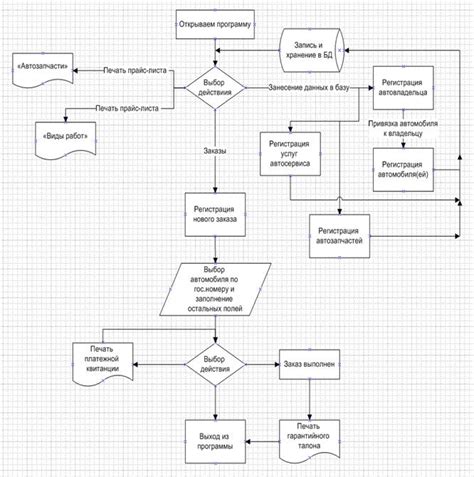
После завершения установки сборки модов на сервер майнкрафт необходимо выполнить этап тестирования и отладки.
1. Запуск сервера
Для начала, необходимо запустить сервер майнкрафт и убедиться, что он успешно загружается без ошибок. Проверьте, что все необходимые моды были успешно загружены и работают корректно.
2. Проверка взаимодействия модов
После запуска сервера, протестируйте взаимодействие модов. Проверьте, что все моды корректно работают друг с другом и не вызывают конфликтов. Протестируйте основные функции каждого мода, чтобы убедиться, что они работают ожидаемым образом.
3. Проверка производительности
Также рекомендуется проверить производительность сервера после установки сборки модов. Запустите сервер с несколькими игроками и проверьте, что производительность не ухудшилась из-за установки модов. Если возникают проблемы с производительностью, разберитесь, какие моды являются источником проблемы и примите меры для их оптимизации или замены.
4. Отладка и исправление ошибок
Если во время тестирования вы обнаружите какие-либо ошибки или проблемы, необходимо провести отладку и исправление. Просмотрите логи сервера майнкрафт, чтобы найти сообщения об ошибках и предупреждениях, связанные с модами. Используйте доступные инструменты для отладки модов и поиск неполадок.
Не стесняйтесь проводить тестирование и отладку несколько раз, чтобы полностью убедиться в корректной работе сервера с установленной сборкой модов. Регулярные тесты и отладка помогут обнаружить и исправить возможные проблемы на ранних этапах.
Шаг 8: Работа с проблемами и обновлениями
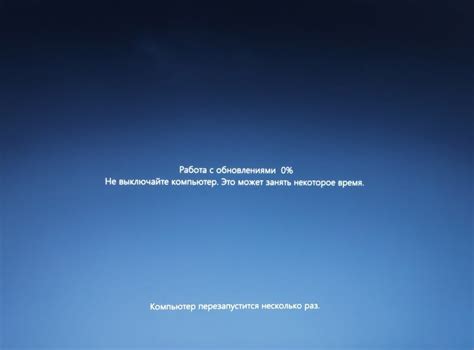
При использовании сборки модов на сервере Minecraft могут возникать различные проблемы, связанные с работой модификаций. Некоторые моды могут быть несовместимыми друг с другом или с версией игры, что может вызывать ошибки, вылеты или неправильное функционирование сервера. В этом разделе мы рассмотрим, как решать подобные проблемы и следить за обновлениями модификаций.
Решение проблем
Если у вас возникла проблема с работой какого-либо мода на сервере, первым делом стоит проверить, является ли проблема известной и есть ли для нее уже известное решение. Для этого вы можете обратиться к официальной странице модификации или форуму, посвященному модам для Minecraft.
Если проблема остается нерешенной, можно попробовать исключить из списка модов тот, который является источником проблемы. Для этого нужно удалить соответствующий мод из папки с модификациями сервера и перезапустить сервер. Если проблема исчезнет, значит, причина в данном моде.
Если проблема все еще не устранена, можно попробовать удалить все моды и установить их по одному, проверяя работу сервера после каждого добавления. Это позволит выяснить, какая конкретная модификация вызывает проблемы.
Обновление модов
Модификации для Minecraft регулярно обновляются разработчиками для исправления ошибок, добавления новых возможностей или поддержки последних версий игры. Чтобы не пропустить важные обновления, следует регулярно проверять актуальность установленных модов.
Для этого можно посещать официальные страницы модов или форумы, где разработчики оповещают о новых версиях и предоставляют ссылки для их скачивания. Также существуют специальные программы, например, CurseForge, которые автоматически проверяют наличие обновлений для установленных модов и предлагают установить их.
Перед установкой новой версии мода рекомендуется сделать резервную копию сервера и файла мода, чтобы в случае проблем можно было вернуться к предыдущей стабильной версии.
Важно помнить, что при обновлении мода могут измениться его требования к другим модификациям или версии Minecraft, поэтому перед обновлением следует внимательно ознакомиться с информацией о новой версии.
Выводы
Работа с проблемами и обновлениями – важная часть процесса установки сборки модов на сервер Minecraft. При возникновении проблем следует искать решения на форумах или обращаться к разработчикам модификаций. Обновление модов позволит улучшить работу сервера и получить доступ к новым возможностям.




